Intel Unison 於 2025 年 6 月下旬停止支援大多數Windows PC,許多用戶因此開始尋找可靠的替代方案,將智慧型手機與電腦同步。如果您使用的是 Itel 手機,仍然可以透過幾種實用且安全的方法將裝置同步到電腦。無論您是想備份照片、傳輸聯絡人還是行動文檔,本文都將引導您了解所有有效的方法,即使在 Intel Unison 不再可用之後,也能將 Itel 同步到電腦。
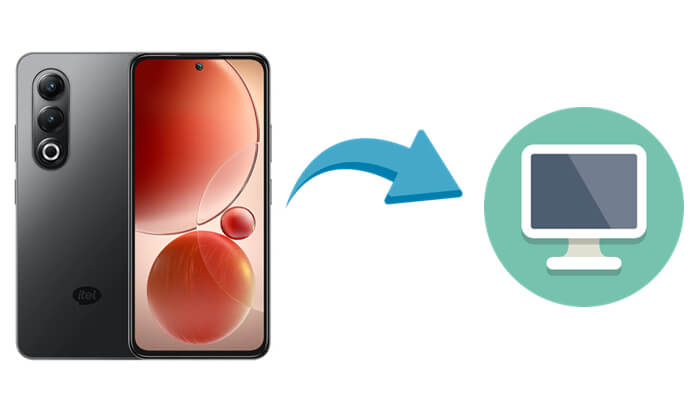
如果您正在尋找一種更靈活的方式在電腦上管理您的 iPhone 數據, Coolmuster Android Assistant是一個值得信賴的解決方案。它不僅允許您將手機資料備份到電腦,還允許您將備份從電腦還原到手機,並支援雙向同步。
該軟體支援多種檔案類型,讓您可以完全掌控 itel 裝置上的幾乎所有資料。您可以選擇性地同步特定文件,或使用一鍵備份選項一次傳輸所有內容。
主要特點包括:
如何選擇性地將 itel 資料同步到 PC
如果您只想傳輸特定資料(如訊息、通話記錄或照片),請按照以下步驟操作:
01在您的電腦上下載並安裝Coolmuster Android Assistant 。
02使用USB線連接您的itel手機,並根據提示啟用USB調試。

03設備識別成功後,所有資料類別將顯示在左側面板上。選擇要傳輸的資料類型(例如,聯絡人、簡訊、照片),預覽項目,然後點擊「匯出」將其儲存到電腦。

如何一鍵同步 itel 資料到電腦
若要一次備份所有內容,請使用一鍵備份功能:
01手機連接後,轉到頂部的「超級工具包」標籤。
02選擇「備份」選項,選擇您想要備份的資料類型(或全選),並設定目標資料夾。

03點選「備份」開始同步。所有選定的 iPhone 資料將自動儲存到您的電腦。

以下是幫助您更好地理解該過程的視覺指南:
使用 USB 線是手動在 Itel 手機和電腦之間傳輸媒體檔案最簡單的方法。雖然它無法完全同步應用程式資料或聯絡人,但它可以有效地傳輸照片、影片、文件和音樂。
詳細步驟:
步驟 1. 使用相容的 USB 連接線將您的 itel 手機插入 PC。
第 2 步。在手機上,出現提示時選擇「檔案傳輸」或「MTP」模式。

步驟3. 在電腦上開啟「此電腦」或「檔案總管」。您的ITEL裝置將顯示為可攜式驅動器。打開它即可瀏覽內部儲存或SD卡。
步驟4. 將檔案複製貼上或拖曳到電腦上所需的資料夾中。
藍牙是另一種將資料從 iPhone 傳輸到 PC 的無線方式。雖然它對於小文件傳輸很方便,但其速度和傳輸範圍有限,不太適合批量傳輸。藍牙的工作原理如下:
步驟 1. 在您的 itel 手機和 PC 上開啟藍牙。
第 2 步。在您的電腦上,前往「設定」>「裝置」>「藍牙」和其他裝置並與您的 itel 裝置配對。
步驟3. 在您的itel手機上,選擇您想要傳輸的檔案(影像、音訊等)。
步驟4. 點擊“共享”>“藍牙”,然後選擇您的電腦作為目的地。
步驟5.在您的電腦上接受傳輸請求並等待其完成。

Google Drive、Dropbox 和 OneDrive 等雲端服務提供了跨多裝置無縫備份和存取檔案的方式。只要連接到互聯網,您就可以使用同一個雲端帳戶在 Itel 手機和電腦之間同步文件、媒體和其他文件。
以下是將 itel 同步到具有雲端儲存的 PC 的指南:
步驟 1. 在您的 itel 裝置上安裝雲端儲存應用程式(例如,Google Drive)。
第 2 步。登入並將您選擇的文件從手機上傳到雲端。

步驟 3. 在您的電腦上,造訪雲端服務的網站或開啟桌面應用程式。
步驟4.使用相同帳號登入並下載或存取同步的檔案。
將您的 itel 手機同步到 PC 不再依賴 Intel Unison。您有多種選擇,每種都有其優點:
想要功能齊全、值得信賴的體驗, Coolmuster Android Assistant是最佳選擇。它不僅能傳輸文件,還能讓你透過電腦有效率地管理整支手機,尤其是在英特爾 Unison 支援即將終止的當下,這一點尤其實用。
相關文章:





